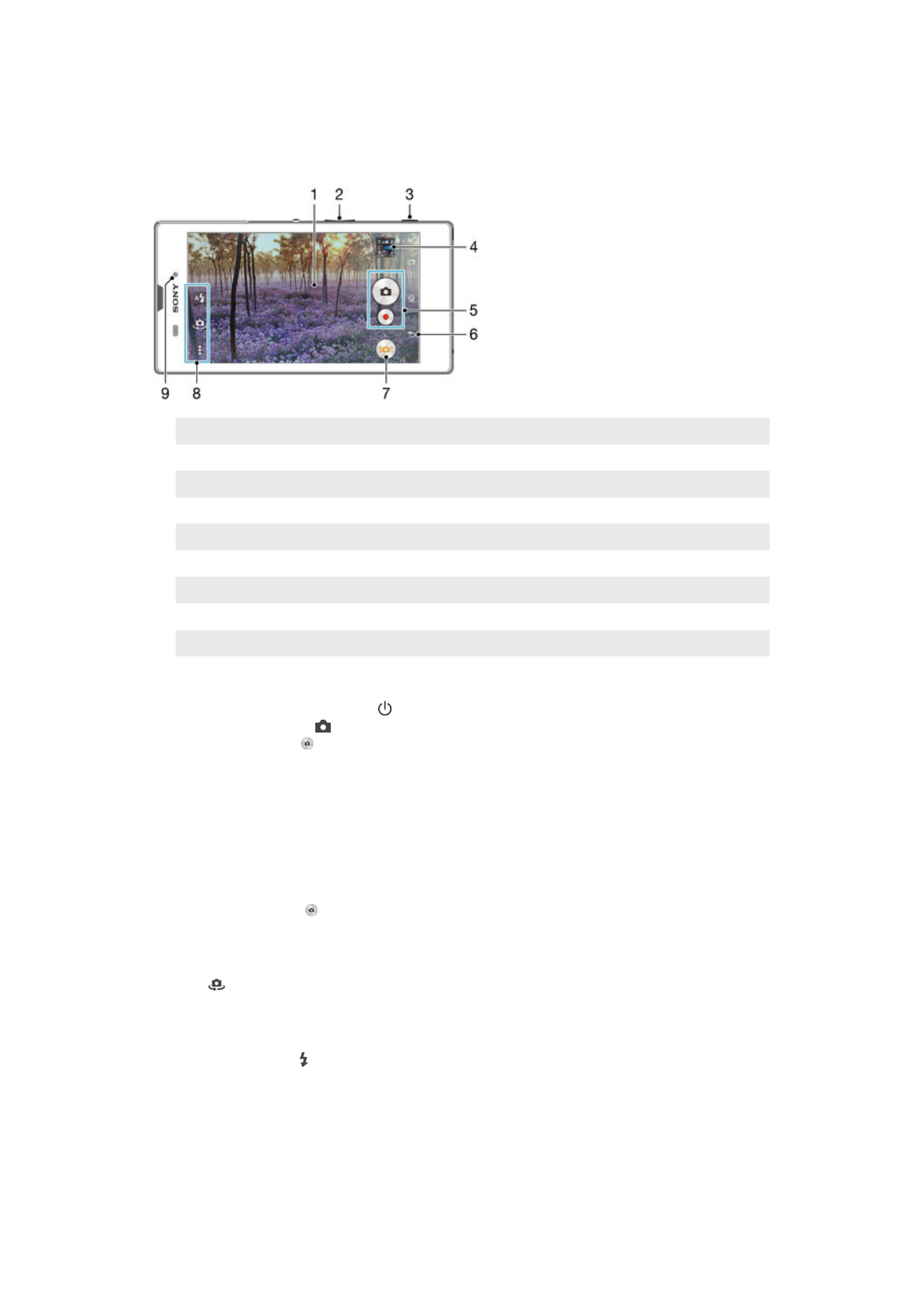
拍攝相片和錄製影片
1
相機主畫面
2
放大或縮小
3
相機鍵
–啟動相機/拍攝相片/錄製影片
4
查看相片及影片
5
拍攝相片或錄製短片
6
返回上一步或結束相機
7
拍攝模式設定圖示
8
相機設定圖示和捷徑圖示
9
前置相機鏡頭
從鎖定螢幕拍攝相片
1
如要啟動螢幕,請輕按電源鍵 。
2
如要啟動相機,長按 並向上拖曳。
3
開啟相機後,輕按 。
使用相機鍵拍攝相片
1
啟動相機。
2
完全按下相機鍵。
輕按螢幕相機鈕拍攝相片
1
啟動相機。
2
將相機對準拍攝主題。
3
輕按螢幕相機按鈕
。鬆開手指的一刻,就會立即拍攝相片。
使用前置相機自拍
1
啟動相機。
2
輕按
。
3
若要拍攝相片,請按相機鍵。鬆開手指的一刻,就會立即拍攝相片。
使用靜態相機閃光燈
1
開啟相機時,輕按 。
2
選擇想要的閃光燈設定。
3
拍攝相片。
70
這是本出版的內部版本。
© 只印製作私人用途。
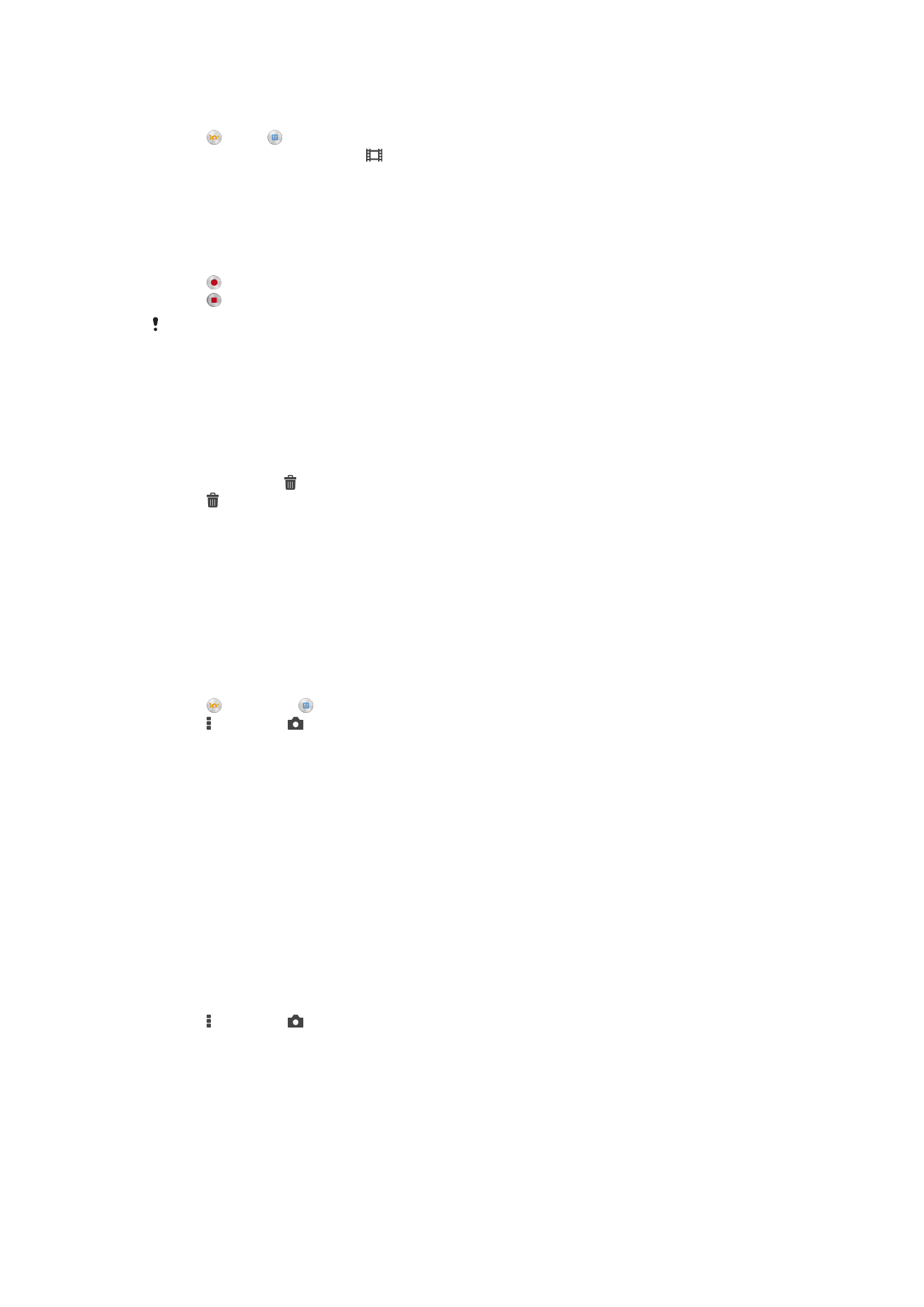
使用相機鍵收錄影片
1
啟動相機。
2
輕觸 並選取 。
3
如果尚未選擇攝錄機,輕按
。
4
如要開始錄製視像,按相機鍵。
5
要停止錄製,則再次按相機鍵。
輕按螢幕以錄製影片
1
啟動相機。
2
將相機對準拍攝對象。
3
輕按 開始錄製。
4
輕按 停止錄製。
只有在高級自動拍攝模式時才可使用此功能。
查看相片和影片
1
啟動相機,然後輕按縮圖以開啟相片或影片。
2
左右輕拂,查看相片和影片。
刪除相片或錄製的影片
1
瀏覽至您要刪除的相片或影片。
2
輕按畫面以顯示 。
3
輕按 。
4
輕按刪除以確認。